Как создавать мгновенные отчеты о подключенных к сети ПК?

Существует несколько вариантов создания отчетов о наших сетевых компьютерах вручную. Как правило, для этой цели можно использовать Мастер удаленных отчетов: в нем мы можем указать объем информации, которую мы хотим включить в отчеты, место, где мы хотим их сохранить, а также формат отчета. Но этот процесс также можно автоматизировать с помощью параметров командной строки или запланированного задания.
Вручную в пользовательском интерфейсе
Запустим Мастер удаленных отчетов, который находится в разделе Отчет в главном меню. В мастере мы должны сначала выбрать нужный профиль отчета, затем мы можем определить формат, в котором мы хотим сохранить отчет.
- Обычный текст
- HTML
- MHTML
- XML
- CSV
- MIF
- INI
- ADO ( для вставки в базу данных)
Наконец, нам нужно выбрать компьютеры, из сети которых нам нужен отчет.
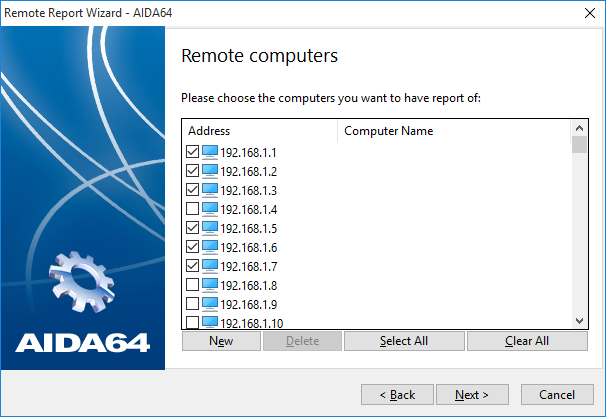
Использование ярлыка
Здесь мы собираемся использовать ключи командной строки /RMTREPORT и /RMTHOST. Если мы используем их без указания профиля отчета, мы можем создавать полные отчеты об удаленных компьютерах, в то время как мы можем выбирать профили отчетов, используя /SUM, /HW, /SW, /BENCH, /AUDIT или /CUSTOM после /RMTREPORT или /RMTHOST.
Самый простой способ создать ярлык — использовать мастер. Для этого нам нужно щелкнуть правой кнопкой мыши по свободной области на рабочем столе, чтобы активировать соответствующее контекстное меню, а затем указать «Создать» и нажать «Ярлык».
В «Создать ярлык» нам потребуется найти основной исполняемый файл установленной копии AIDA64 Business или Network Audit, а затем указать переключатели после имени файла.
Например: \\SRVR2012\Shares\AIDA64BE \aida64.exe /RMTREPORT /RMTHOSTS 192.168.1.101,192.168.1.103,192.168.1.104 /DATABASE /AUDIT
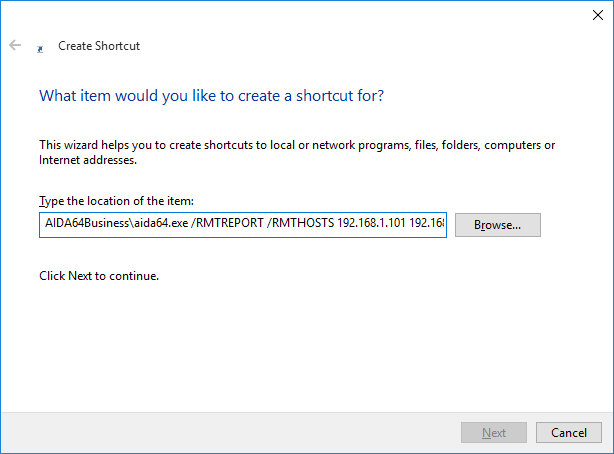
Затем мы должны ввести говорящее название ярлыка, чтобы потом не было проблем с выяснением, для чего он нужен.
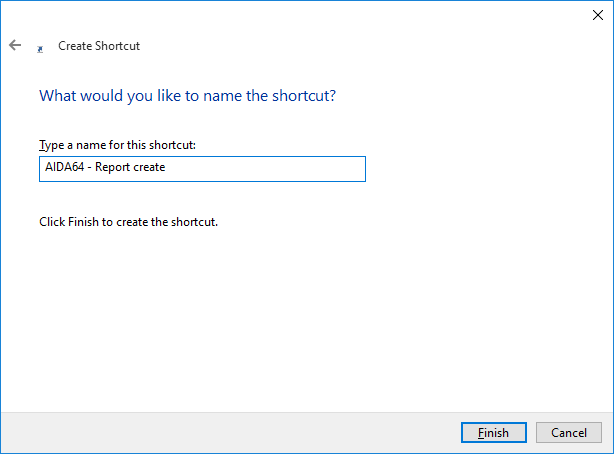
Если щелкнуть ярлык, AIDA64 запустится с указанные коммутаторы, и отправит запросы на создание отчета на удаленные ПК. Прежде чем щелкнуть ярлык, мы должны убедиться, что AIDA64 не работает в фоновом режиме ни на одном из компьютеров, иначе параметры командной строки не будут выполняться, поскольку в памяти может находиться только один файл aida64.exe.
Когда отчет будет готов, AIDA64 закроется, и отчеты станут доступны в указанном месте.
Если AIDA64 не создаст отчет, его значок на мгновение появится в уведомлении. область. В таких случаях нам нужно проверить расписание создания отчета в настройках AIDA64.
Использование пакетной программы
Опять же, мы собираемся использовать параметры командной строки, описанные выше.
Мы можем создать пакетный файл в Блокноте. Для этого нам нужно создать новый документ, а затем ввести команды, введя по одной в каждой строке.
Например:
@echo off
echo 1 - отчет ПК с IP-адресом 192.168.1.101
echo 2 - отчет о компьютерах с именами OFFICE102,OFFICE103
echo 3 - отчет о ПК в комнате 10
echo.
set /p answer=Какие ПК хотите создавать отчеты?
echo.
if %answer% == 1 перейти к 1
if %answer% == 2 перейти к 2
if %answer% == 3 перейти к 3
>echo.
:1
\\SRVR2012\Shares\AIDA64BE\aida64.exe /RMTREPORT /RMTHOSTS 192.168.1.101 /DATABASE /AUDIT
:2
\\SRVR2012\Shares\AIDA64BE\aida64 .exe /RMTREPORT /RMTHOSTS OFFICE102,OFFICE103 /DATABASE /AUDIT
:3
\\SRVR2012\Shares\AIDA64BE\aida64.exe /RMTREPORT /RMTHOSTS @c:\list.txt /DATABASE /AUDIT
После этого мы можем сохранить документ в файл .bat. Например, «AIDA64 — Удаленное создание отчетов.bat», который будет представлять собой исполняемый пакетный файл.
Приведенный выше программный код приведет к следующему результату:
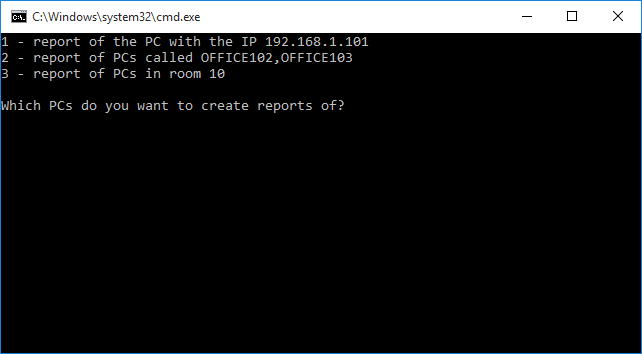
Если AIDA64 не создаст отчет, его значок появится для просто мгновение в области уведомлений. В таких случаях нам нужно проверить расписание создания отчета в настройках AIDA64.
Создание файла списка
Если мы хотим создать удаленные отчеты для нескольких компьютеров с помощью переключателей командной строки, мы можем предоставить AIDA64 IP-адреса ПК в файле списка.
Если у нас есть последовательный диапазон IP-адресов, мы также можем создать файл списка в программе для работы с электронными таблицами (например, Microsoft Excel) . Здесь мы можем ввести начальный IP-адрес в столбце A1 (например, 192.168.1.100), а затем достаточно перетащить маркер заполнения через r возраст, который мы хотим ввести: таким образом Excel автоматически создаст последовательную серию IP-адресов. Затем мы можем просто скопировать список IP-адресов и сохранить его в текстовый файл с расширением .txt.
Мы сможем использовать этот список в команде AIDA64 с помощью «@» знак вместе с полным путем к текстовому файлу (например, «@c:\list.txt»). Нет необходимости иметь этот файл в общем сетевом ресурсе, так как AIDA64, работающая на локальном компьютере, отправит команду создания отчета на компьютеры, указанные в файле.
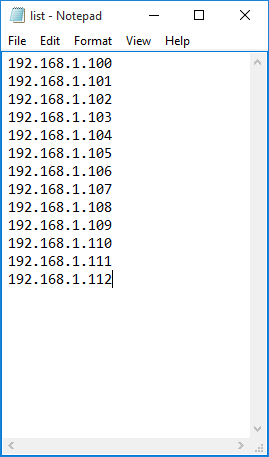
Автоматически как запланированное задание
Это рекомендуемый вариант, когда мы регулярно хотите создавать отчеты о ПК, которые редко выключаются и, соответственно, не могут регулярно запускать сценарий входа в систему, настроенный в объекте групповой политики. Мы должны помнить, что мы должны настроить на брандмауэр заранее, чтобы это решение работало.
Чтобы мы могли выполнять это действие автоматически или по расписанию, нам потребуется полагаться на параметры командной строки, которые мы описали выше, а именно /RMTREPORT и /RMTHOST. Если мы используем их без указания профиля отчета, мы можем создавать полные отчеты об удаленных компьютерах, в то время как мы можем выбирать профили отчетов, используя /SUM, /HW, /SW, /BENCH, /AUDIT или /CUSTOM после /RMTREPORT или /RMTHOST.
Поскольку программа будет работать в фоновом режиме, мы сможем использовать AIDA64 и для других целей, нам просто нужно обязательно добавить /SAFEST к команде.
Откройте Планировщик заданий, затем найдите Действия | Создайте задачу.
На вкладке "Триггер" нажмите "Создать" и создайте новый триггер, используя следующие настройки:
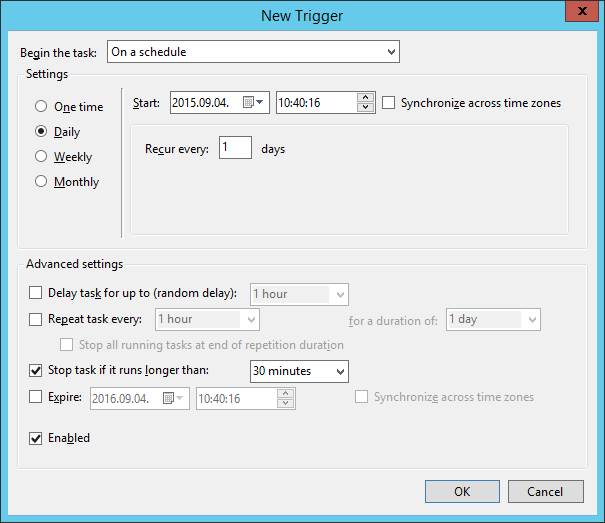
В поле "Программа/скрипт" на вкладке "Новое действие" нам нужно перейти к исполняемому файлу AIDA64. найденный в общем ресурсе, и добавьте необходимые параметры командной строки. Например: «\\SRVR2012\Shares\AIDA64\aida64.exe /RMTREPORT /RMTHOSTS @c:\list.txt /DATABASE /AUDIT»
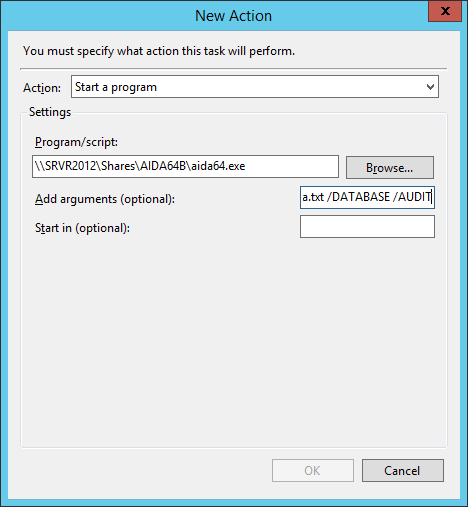
Затем нам нужно установить привилегии и установить флажок «Выполнять независимо от того, вошел ли пользователь в систему или нет».
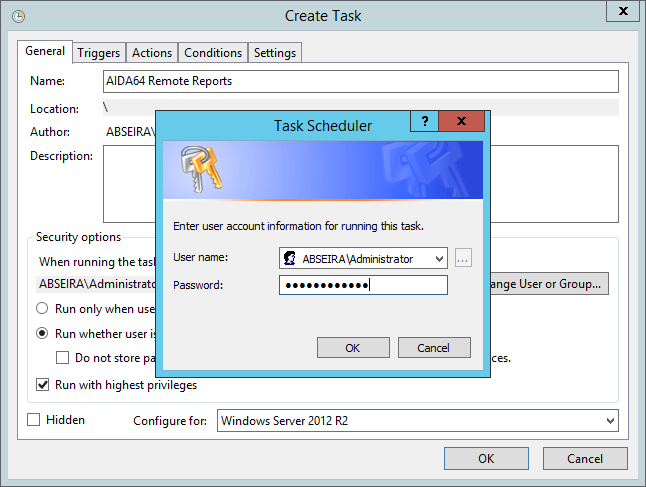
Если AIDA64 не создает отчет, его значок на мгновение появится в области уведомлений. В таких случаях нам необходимо проверить расписание создания отчета в настройках AIDA64.